.
xINSTALE CLICANDO NO ARQUIVO PARA DOWNLOAD
OXENFREE II Lost Signals é um emocionante e imersivo jogo de aventura gráfica de terror da Night School Studio e da Netflix Games. No entanto, como qualquer outro jogo, você pode enfrentar travamentos constantes no PC devido a algumas dificuldades técnicas.
Se você está na categoria de jogadores que experimentam o Sinais perdidos do OXENFREE II travando problema, este artigo discutirá soluções comprovadas que você pode implementar para acabar com a experiência frustrante.
Por que os sinais perdidos do OXENFREE II estão travando?
Existem alguns fatores importantes que devem ser analisados ao tentar corrigir um problema de travamento em um videogame para PC. Você deve sempre garantir que está jogando OXENFREE II Lost Signals em um PC que atenda à configuração necessária. Além disso, você pode estar enfrentando um problema de travamento devido a especificações de hardware incompatíveis.
Outras causas comuns do problema de travamento no OXENFREE II Lost Signals incluem drivers gráficos desatualizados, arquivos de jogo danificados e superaquecimento do sistema.
Como faço para corrigir o travamento dos sinais perdidos do OXENFREE II?
Para corrigir esse problema de travamento, certifique-se de implementar as correções discutidas neste artigo. Antes de nos aprofundarmos, experimente as seguintes dicas de solução de problemas:
Se o problema persistir depois de tentar as dicas mencionadas, implemente as correções discutidas a seguir:
- Atualizar drivers de GPU
- Limpar Cache do Jogo
- Ativar modo de compatibilidade
1. Atualize os drivers da GPU
Um driver gráfico desatualizado ou um driver gráfico incompatível é uma causa comum de falhas no jogo. Os drivers gráficos são responsáveis pelo desempenho visual, e uma versão desatualizada pode impactar em diversos problemas além do travamento do jogo.
Siga os passos descritos abaixo:
- Clique no Tecla do Windows + X para abrir o menu Quick Link e selecione Dispositivo Gerenciarr.
- Clique duas vezes em Adaptadores de vídeo para mostrar todos os seus drivers gráficos.
- Clique com o botão direito do mouse no driver gráfico e selecione Atualizar driver no menu de contexto.
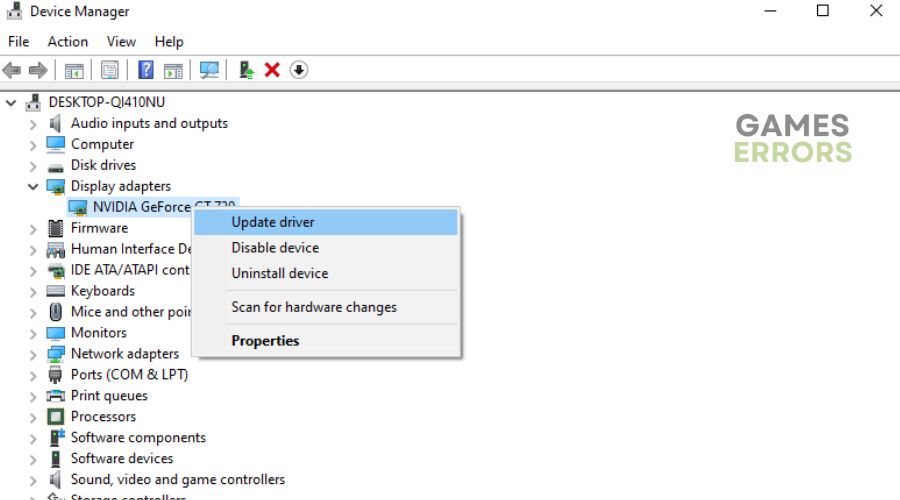
- Clique no Pesquisar automaticamente por driver opção e aguarde a instalação dos drivers.

- Reinicie o PC depois e inicie o OXENFREE II Lost Signals para verificar se o problema foi corrigido.
Se você estiver encontrando dificuldades com as etapas mencionadas acima, use Atualizador de Driver Outbyte para atualizar seus drivers gráficos automaticamente.
2. Limpe o cache do jogo
Limpar o cache do jogo libera o espaço de armazenamento e maximiza a velocidade e o desempenho. Recomendamos que você limpe o cache de download em seu cliente de jogo Steam se você for um usuário Steam para resolver o problema de travamento no OXENFREE II Lost Signals. Siga os passos abaixo:
- Inicie o Steam e clique no botão menu do vapor no canto superior direito da página.
- Vá para Configurações e clique no Transferências opção.
- Clique LIMPAR CACHE DE DOWNLOAD e então OK.

- Reinicie o seu PC e faça login novamente na sua conta Steam.
Para usuários da EA, você deve seguir as etapas abaixo para limpar o cache:
- Lançar o EA aplicativo e clique os três traços no canto superior esquerdo da tela.
- Selecione Ajudaentão clique Recuperação de aplicativos.
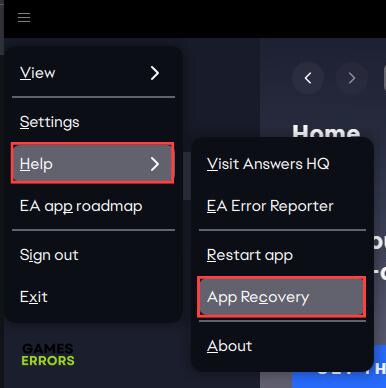
- Selecione LIMPAR CACHE na janela de prompt.
- Reinicie o seu PC e inicie o jogo depois.
3. Ative o modo de compatibilidade
Tempo necessário: 4 minutos.
Outra solução que você deve procurar é executar o OXENFREE II Lost Signals no modo de compatibilidade com o sistema operacional do seu PC, para resolver o problema de travamento. Siga as etapas descritas a seguir:
- Localize a pasta de instalação para Sinais Perdidos OXENFREE II no seu PC.
- Clique com o botão direito em OXENFREEIILostSignals.exe e selecione Propriedades no menu de contexto.
- Selecione os Compatibilidade guia e na seção Modo de compatibilidade, marque “Execute este programa em modo de compatibilidade para:”.
- Selecione Windows 8 da opção que segue.
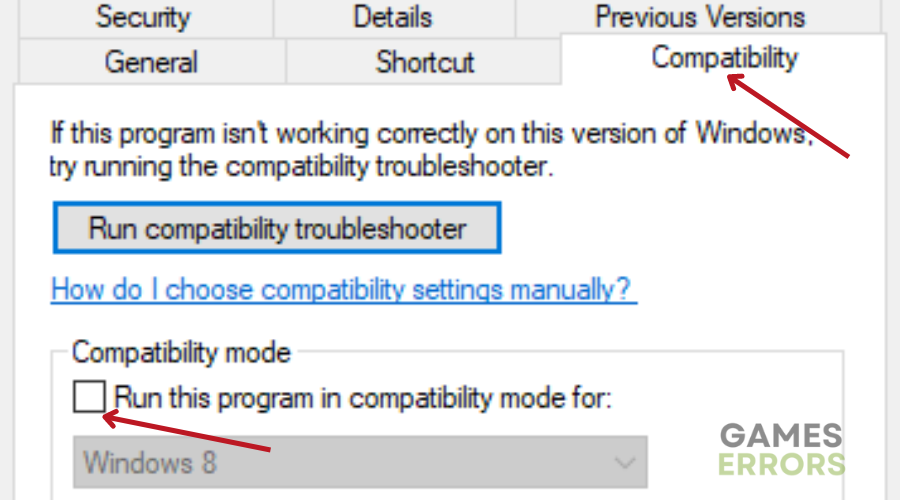
- Clique OK e Aplicar para salvar as alterações e, em seguida, reinicie o computador.
Soluções Adicionais:
Artigos relacionados:
veredicto final
Conclusivamente, o problema do OXENFREE II pode ser resolvido garantindo que os drivers do seu computador estejam atualizados e que nenhuma atividade em segundo plano, como antivírus, esteja interferindo no processo do jogo. Usar as soluções que discutimos deve ajudar, mas você pode nos manter atualizados sobre o problema na seção de comentários abaixo.
Se você encontrar algum problema ou erro ao jogar seus jogos favoritos e precisar de suporte, sinta-se à vontade para entrar em contato conosco aqui. Nossa equipe está sempre pronta para ajudá-lo e garantir que sua experiência de jogo seja perfeita e agradável.
.









